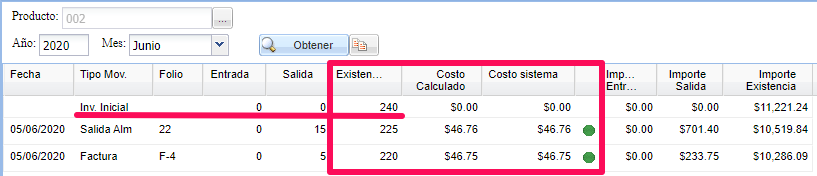Sinube cuenta con varios reportes para la consulta de existencias en el inventario.
- Movimientos
Esta consulta le permite ver cada movimiento que tuvo uno o todos los productos.
1.- Ingrese a Almacén - Consultas - Movimientos.
2.- La consulta puede ser por un sólo producto o por todos los existentes. Además puede consultarse por un período especifico.
3.- Las columnas mostrarán tanto la cantidad total ingresada como la cantidad total de salida, además de la existencia que se tiene.

4.- El primer icono del renglón, le ayudará a ver la información cada vez más especifica.

5.- Con el segundo icono, se enlistarán todos los movimientos que tiene el producto.


- Inventario Máx-Min
Esta consulta tiene como principal característica mostrar la cantidad máxima y la cantidad mínima que debe existir de cada producto.
1.- Ingrese a Almacén - Consultas - Inventario Máx - Mín.
2.- Seleccione la sucursal y habilite la casilla Máximos y mínimos . Presiona Buscar .

3.- Se mostrará, además de la existencia en el almacén, el máximo y mínimo de cada uno.
4.- Esta información puede ser exportada en un archivo CSV.
- Inventario
Esta consulta, muestra la existencia de cada producto.
1.- Ingrese a Almacén - Consultas - Inventario.
2.- Seleccione la sucursal, habilite la casilla si desea ver los productos con existencia cero. Haga clic en Buscar .

3.- La columnas mostrarán la cantidad con la que se cuenta de cada producto.

4.- Se puede exportar la información.

- Costo inventario
Para identificar el costo de los productos:
1.- Ingrese a Almacén - Consultas - Costo inventario.
2.- Esta ventana puede mostrarle 3 datos, el Costo promedio , el precio de Última compra o el Precio de venta. Seleccione la opción que desea consultar y oprima Buscar .
3.- Para el caso del costo promedio, éste se mostrará en una columna además del importe y la fecha.

4.- También puede exportar esta información.

- Conciliar costo promedio
Esta es una consulta que se realiza sólo por un producto en especifico.
1.- Ingrese a Almacén - Consultas - Conciliar Costo Promedio (kardex).
2.- Seleccione el Producto y el Mes . Presione Obtener .

3.- Se mostrará el inventario inicial así como los movimientos que tuvo al mes seleccionado, además de el costo calculado y el costo del sistema.
4.- Se puede copiar esta información para que sea llevaba a otro archivo.

- Resumen de Movimientos
La siguiente consulta le proporciona el número total de salidas y entradas de los productos.
1.- Ingrese a Almacén - Consultas - Resumen de Movimientos de Almacén.
2.- Seleccione el mes a consultar y haga clic en Obtener .

3.- Las columnas indicarán el total de salidas y entradas que tuvo cada producto en el mes seleccionado.
4.- La información puede ser exportada.
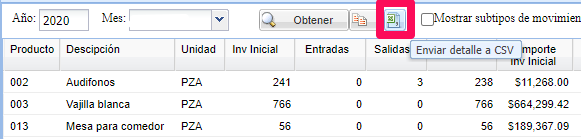
- Conciliación Almacén
Esta consulta es una herramienta para identificar posibles errores en los registros.
1.- Ingrese a Almacén - Consultas - Conciliación de Almacén.
2.- Se muestra un listado de Advertencias sobre movimientos que pueden ocasionar problemas en los registros. Presione el icono de la lupa para ir al detalle.

3.- Se muestran listados de Errores administrativos y contables que pueden ocasionar problemas en los registros. Presione el icono de la lupa para ir al detalle.

Para continuar conociendo el proceso consulte el siguiente tema Pólizas de almacén